Glances System Monitor je bezplatný nástroj příkazového řádku s otevřeným zdrojovým kódem pro monitorování procesů, systémových prostředků, jako je CPU, diskové I/O, souborový systém, průměrná zátěž, paměť, síťová rozhraní a procesy. Pohledy jsou vytvořeny v jazyce Python. Glances podporuje monitorování napříč platformami, které lze použít ve spojení s webovým rozhraním.
Jednou z vynikajících funkcí, které Glances podporuje, je možnost nastavit prahové hodnoty v programu. V konfiguračním souboru můžete nastavit opatrný, varovný a kritický, který pak bude předávat informace v barvách, které mohou zobrazovat upozornění na úzká místa systémových prostředků, problémy se systémovými prostředky a mnoho dalšího. Glances je standardně dodáván s přednastaveným seznamem barev, ale můžete upravit a přidat další konfigurace.
Příklad rozložení terminálu Glances v akci.
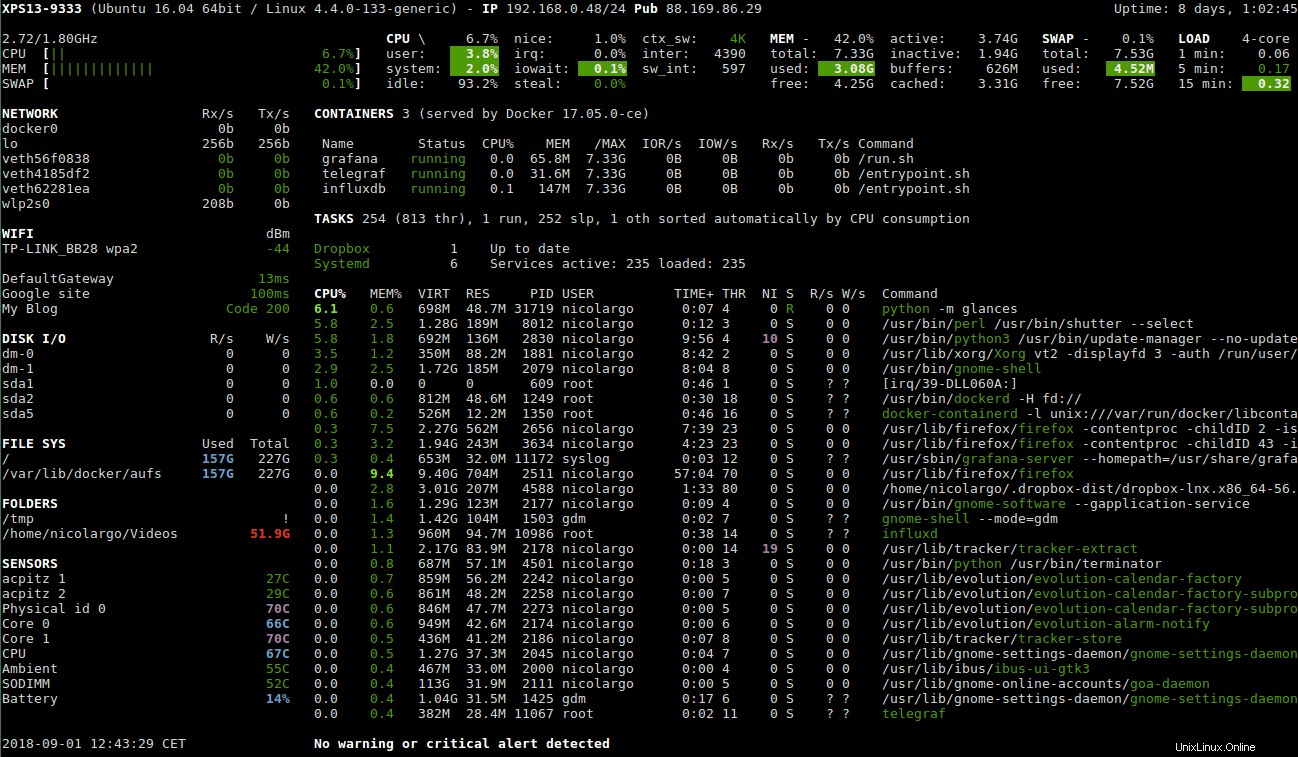
V následujícím tutoriálu se naučíte, jak nainstalovat a používat Glances na Debian 11 Bullseye.
Předpoklady
- Doporučený operační systém: Debian 11 Bullseye
- Uživatelský účet: Uživatelský účet s právy sudo nebo přístup root (příkaz su) .
- Požadované balíčky: python, pip, psutils
Aktualizace operačního systému
Aktualizujte svůj Debian 11 operační systém, abyste se ujistili, že všechny existující balíčky jsou aktuální:
sudo apt update && sudo apt upgradeRoot nebo Sudo Access
Ve výchozím nastavení, když vytvoříte svůj účet při spuštění s Debianem v porovnání s jinými distribucemi, automaticky nezíská status sudoers. Musíte mít přístup k heslu uživatele root použijte příkaz su nebo navštivte náš tutoriál Jak přidat uživatele do Sudoers na Debianu.
Nainstalujte Glances System Monitor
Před instalací Glances se musíte ujistit, že jste nainstalovali Python 2.7 nebo vyšší spolu s psutilem 5.30 nebo lepším. Pokud nemáte nainstalované ani jedno, spusťte následující příkaz:
sudo apt install python3 python3-dev python3-jinja2 python3-psutil python3-setuptools hddtemp python3-pip lm-sensors -yTím se nainstalují nejaktuálnější závislosti pomocí výchozího úložiště Debian 11.
Chcete-li nainstalovat Glances System Monitor na Debian, musíte jej nainstalovat pomocí PIP3 . Chcete-li to provést, spusťte následující příkaz:
sudo pip3 install glancesPříklad výstupu:
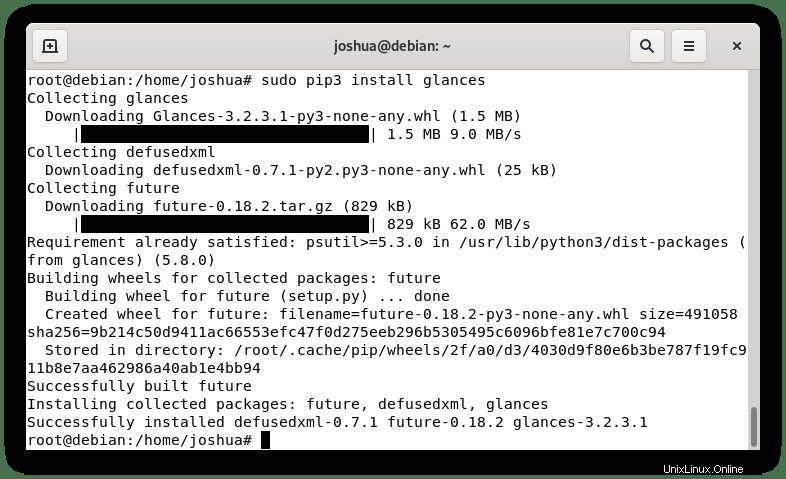
Ověřte instalaci kontrolou sestavení Glances:
glances --versionPříklad výstupu:
Glances v3.2.3.1 with PsUtil v5.8.0
Log file: /root/.local/share/glances/glances.logJak používat Glances System Monitor
Jakmile program nainstalujete, musíte jej spustit zadáním následujícího příkazu terminálu.
glances --theme-whiteVšimněte si, že si všimnete –bílá vlajka tématu přidáno k příkazu, protože výchozí pozadí terminálu Debianu je bílé; pokud jej načtete pomocí výchozího příkazu pohledy, bude obtížné jej číst, pokud jste nepřepnuli na výchozí bílé pozadí na černé.
Příklad použití výchozího příkazu pohledy:
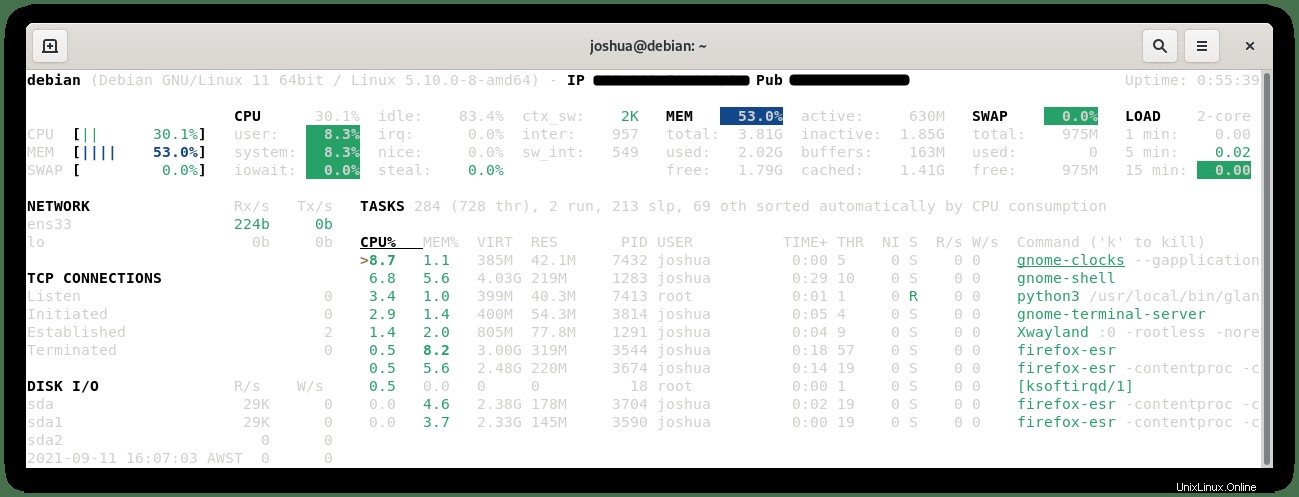
Příklad použití příkazu pohledy –theme-white:
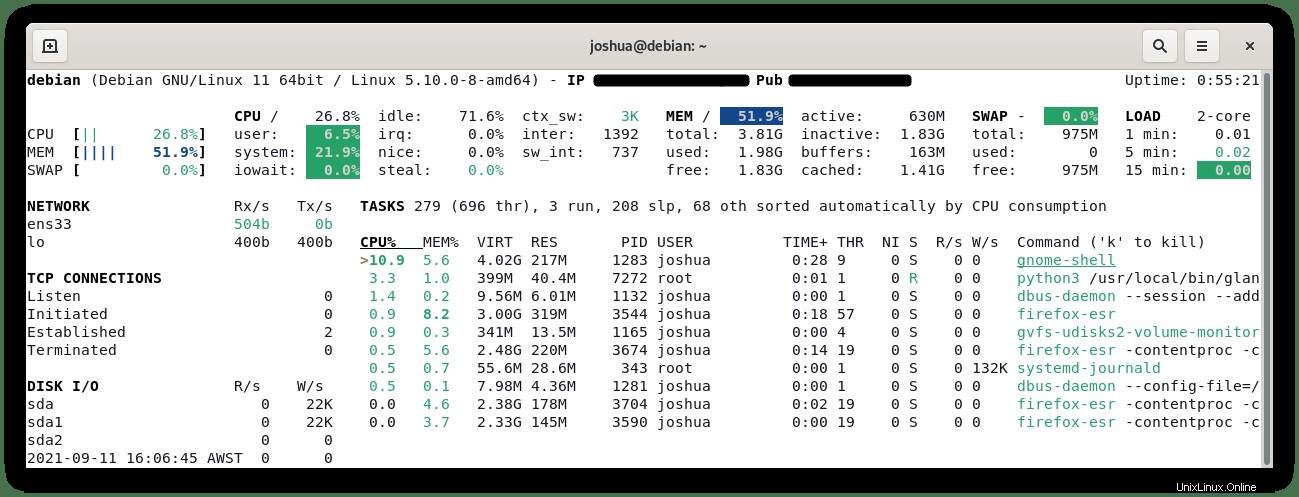
Chcete-li ukončit program Glances, můžete použít následující příkaz.
Ctrl+CMůžete změnit časový interval aktualizace Glance, výchozí je 1, ale můžete to změnit jako příklad:
glances -t 3Chcete-li vyvolat příkaz help, zadejte následující.
glances -hUpozornění v nástroji Glances System Monitor
Jak bylo zmíněno na začátku tutoriálu, Glances má barvu upozornění. Následující popisuje, co to je.
- ZELENÁ: OK (dobře)
- MODRÁ: POZOR (pozor)
- FIALOVÁ: VAROVÁNÍ (upozornění)
- ČERVENÁ: KRITICKÝ (kritický)
Prahové hodnoty pro výchozí nastavení jsou následující.
- opatrný=50
- varování=70
- kritické=90
Výchozí konfiguraci lze změnit. Chcete-li to provést, otevřete textový editor v souboru /etc/glances/glances.conf . Nejprve si ale udělejme zálohu původního konfiguračního souboru pro úschovu.
sudo cp /usr/local/share/doc/glances/glances.conf /usr/local/share/doc/glances/glances-bkup.confDále pomocí textového editoru nano otevřete hlavní konfigurační soubor:
sudo nano /usr/local/share/doc/glances/glances.confPřejděte dolů (řádek 37) a začnou se vám zobrazovat všechna nastavení, která můžete změnit.
Příklad:
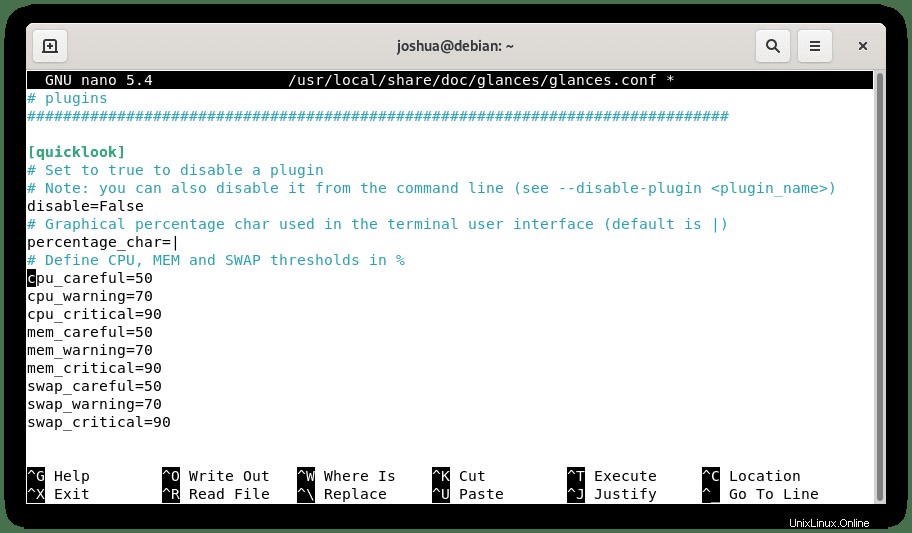
Upravte čísla a poté CTRL+O uložte a poté CTRL+X k východu. Výchozí hodnoty by měly být v pořádku pro většinu uživatelských nastavení; upravujte pouze v případě, že zásadně nesouhlasíte s hodnotami.
Pohledy na příkazy sledování systému
Ke konfiguraci, vyhledání a zobrazení toho, co hledáte, můžete v Glances použít následující příkazy seznamu.
- a – Automaticky řadit procesy
- c – Seřadit procesy podle % CPU
- m – Seřadit procesy podle MEM%
- p – Seřadit procesy podle názvu
- i – Seřadit procesy podle rychlosti I/O
- d – Zobrazit/skrýt statistiky I/O disku ols
- f – Zobrazit/skrýt statshddtemp
- n – Zobrazit/skrýt statistiky sítě
- s – Zobrazit/skrýt statistiky senzorů
- y – Zobrazit/skrýt statistiky hddtemp
- l – Zobrazit/skrýt protokoly
- b – Bajty nebo bity pro síťové I/Oools
- w – Smazat protokoly varování
- x – Smazat varovné a kritické protokoly
- x – Smazat varovné a kritické protokoly
- 1 – Globální statistiky CPU nebo jednotlivých CPU
- h – Zobrazit/skrýt tuto obrazovku nápovědy
- t – Zobrazení síťového I/O jako kombinace
- u – Zobrazit kumulativní síťové I/O
- q – Ukončit (fungují také Esc a Ctrl-C)
Spusťte nástroj Glances System Monitor ve webovém prohlížeči
Glances můžete sledovat ve svém oblíbeném webovém prohlížeči. Všechny závislosti jsou nainstalovány jako výchozí. Chcete-li spustit funkci prohlížeče v programu, proveďte následující.
glances -wVšimněte si, že při zadávání tohoto příkazu s největší pravděpodobností na displeji terminálu uvidíte „Pohled webového uživatelského rozhraní spuštěno na http://0.0.0.0:61208“. To může vypadat trochu matoucí a ve skutečnosti to používá IP adresu serveru.
Heslo pro webový monitor můžete nastavit zadáním následujícího příkazu.
glances -w --passwordChcete-li otevřít webový prohlížeč programu, zadejte adresu IP serveru s výchozím portem 61209 jako příklad.
http://203.15.33.190:61209U svého primárního klienta můžete nechat pohledy spuštěné na pozadí pomocí následujícího příkazu.
glances -w &Výše uvedené vytváří proces běžící na pozadí. Nyní musíte popřít aktuální stav.
disownPokud potřebujete ukončit procesory v režimu na pozadí, zadejte následující, abyste ukončili všechny relace aktivních pohledů.
killall glancesSpusťte režim klient-server
Další skvělou vlastností programu Glances je, že poskytuje architekturu klient-server. To znamená, že můžete spouštět pohledy na více vzdálených serverech a připojit je k primárnímu klientovi. Všechny servery musí mít nainstalované pohledy.
Přihlaste se ke vzdálenému serveru, spusťte program pohled v režimu na straně serveru.
glances -sPo dokončení sledování na straně serveru na všech požadovaných serverech, které potřebujete, přejděte do svého klientského systému a pomocí následujícího příkazu se připojte k IP adrese systému v režimu server-klient.
glances -c server-IP-addressJak aktualizovat náhledy pomocí PIP3
Given Glances byl nainstalován pomocí PIP a budete muset pravidelně kontrolovat aktualizace pomocí následujícího příkazu:
pip3 install --upgrade glances
pip3 install --upgrade psutilTím se upgradují hlavní součásti. Doporučuje se však spustit následující příkaz, který pokryje vše:
pip3 install --upgrade glances[all]A to je vše; pokud je k dispozici aktualizace, provede se upgrade; pokud ne, zůstane stejná verze.
Jak odebrat (odinstalovat) Glances System Monitor
Chcete-li odstranit Glances ze systému Debian, použijte následující příkaz pro odstranění PIP3:
sudo pip3 uninstall glancesPříklad výstupu:
Found existing installation: Glances 3.2.3.1
Uninstalling Glances-3.2.3.1:
Would remove:
/usr/local/bin/glances
/usr/local/lib/python3.9/dist-packages/Glances-3.2.3.1.dist-info/*
/usr/local/lib/python3.9/dist-packages/glances/*
/usr/local/share/doc/glances/AUTHORS
/usr/local/share/doc/glances/CONTRIBUTING.md
/usr/local/share/doc/glances/COPYING
/usr/local/share/doc/glances/NEWS.rst
/usr/local/share/doc/glances/README.rst
/usr/local/share/doc/glances/glances.conf
/usr/local/share/man/man1/glances.1
Proceed (y/n)? Zadejte Y poté stiskněte klávesu ENTER KEY pokračovat v odinstalaci.